أولاً :
شرح عمليه الفورمات من اولها لاخرها وبالصور كاضخم شرح ليستوعبه المبتدئ ويفهمه
المتعلم ويصحح اخطائي المحترف
اخواني واصدقائي ..........
اول خطوة هي احضار نسخة ويندوز على سيدي
على شرط ان تكون النسخه نظيفة خالية من العيوب واصلية
لاتحتوي على ملفات تجسس ولا تروجانات ولا ملفات معطوبة
نبدأ بسم الله ..............................
ادخل السيدي داخل السواقة ... لما تطلع شاشه الترحيب الخاصة بالجهاز اضغط على
بالنسبة لاصحاب الديسك توب اضغط على
واما بالنسبة لاصحاب الاب توب فاضغط اما على f2 او f12
لندخل على شاشة البايوس ونضع الاقلاع من السيدي ليعمل سيدي الويندوز
الي وضعناه داخل السواقة وكما موضح بالصور

وهذه صورة اخرى لاختلاف اشكال البايوس

وهنا يبدا اقلاع السيدي وبدل من ان تظهر شاشة الويندوز المتعودين عليها تظهر هذه
الصورة والي يجب عند ظهورها ان نظغط اي مفتاح

تابعوا الصور





ولتعرف أكثر عن الفرق بين أنظمة الملفات انظر هذا الموضوع :
الفرق بين أنظمةالملفات FAT32 وNTFS



الان بعد ان يقوم الجهاز باعادة الاقلاع تظهر النا شاشة ويندوز الي تعودنا عليها لكن !!!!!
بعدنا في وسط الطريق الى هنا فرمتنا الجهاز يبقى علينا ان نثبت الويندوز
تابع الصور


عند ظهور شاشة الحوار هذه نستطيع من خلالها تثبيت اللغة العربية
تابعوا الصور




نختار اللغة العربية وعند الاختيار نضغط اوكي ونتابع عملية التثبيت

شاشة النيت وورك تظهر في بعض النسخ وبعض النسخ لا تظهر واذا ماظهرت
عندك لا تقلق اكمل التثبيت بصورة طبيعية

وبعد الانتهاء من هذه الخطوات يبدا الويندوز باكمال عملية التنصيب

الى هنا ينتهي الثبيت ويعيد الجهاز الاقلاع وعند ظهور شاشة الترحيب الخاصة بالويندوز
يطلب منك ان تضغط اوكي لمعالجه حجم الشاشة وقياساتها ويعطيك مربع حوار
مرتين اضغط اوكي وادخل على الويندوز
طبعا قبلها في شاشة ترحيب تظهر مرة وحده بس تضغط التالي التالي وتضع اسمك وتضغط
انهاء
بعدها تدخل على الويندوز

هذه شاشة الويندوز عند الدخول عليها اول مرة
اللغة العربية جاهزة .. الويندوز جديدة .. لم يبقى الا التعاريف والبرامج
بالنسبة للتعاريف طبعا راح تكون انت محظر سيدي تعاريف خاص بجهاز
اذهب الى My Computer كلك يمين وختار properties
اختار من فوق hard ware ثم من المستطيل الاول اختار device manager
تطلع لوحه عليها علامات صفرة اضغط دبل كلك على كل علامة ودعها تتعرف
من خلال سيدي التعاريف الي انت واضعه داخل السواقة
اعمل نفس الشي لكل القطع وان شاء الله ما تواجه اي صعوبة ...
الى هنا ينتهي موضوعي واتمنى اني ماطولت عليكم لكن حاولت اني اشرح كل نقطة
وان شاء الله ما فاتني شي تقبلوا اعتذاري عن التقصير
واخيرا لمن لم تظهر لديه الصور هذا رابط بالصور كاملة مضغوطة بالونرار
http://www.freehostina.com/17VNL3TU7NYK/format
ثانياً :
شرح كيفية فرمتة الهارد وتنزيل ويندوز فيستا
طريقة عمل تنصيب الفيستا تفصليا


شرح عمليه الفورمات من اولها لاخرها وبالصور كاضخم شرح ليستوعبه المبتدئ ويفهمه
المتعلم ويصحح اخطائي المحترف
اخواني واصدقائي ..........
اول خطوة هي احضار نسخة ويندوز على سيدي
على شرط ان تكون النسخه نظيفة خالية من العيوب واصلية
لاتحتوي على ملفات تجسس ولا تروجانات ولا ملفات معطوبة
نبدأ بسم الله ..............................
ادخل السيدي داخل السواقة ... لما تطلع شاشه الترحيب الخاصة بالجهاز اضغط على
بالنسبة لاصحاب الديسك توب اضغط على
dele


واما بالنسبة لاصحاب الاب توب فاضغط اما على f2 او f12
لندخل على شاشة البايوس ونضع الاقلاع من السيدي ليعمل سيدي الويندوز
الي وضعناه داخل السواقة وكما موضح بالصور

وهذه صورة اخرى لاختلاف اشكال البايوس

وهنا يبدا اقلاع السيدي وبدل من ان تظهر شاشة الويندوز المتعودين عليها تظهر هذه
الصورة والي يجب عند ظهورها ان نظغط اي مفتاح

تابعوا الصور





ولتعرف أكثر عن الفرق بين أنظمة الملفات انظر هذا الموضوع :
الفرق بين أنظمةالملفات FAT32 وNTFS



الان بعد ان يقوم الجهاز باعادة الاقلاع تظهر النا شاشة ويندوز الي تعودنا عليها لكن !!!!!
بعدنا في وسط الطريق الى هنا فرمتنا الجهاز يبقى علينا ان نثبت الويندوز
تابع الصور


عند ظهور شاشة الحوار هذه نستطيع من خلالها تثبيت اللغة العربية
تابعوا الصور




نختار اللغة العربية وعند الاختيار نضغط اوكي ونتابع عملية التثبيت

شاشة النيت وورك تظهر في بعض النسخ وبعض النسخ لا تظهر واذا ماظهرت
عندك لا تقلق اكمل التثبيت بصورة طبيعية

وبعد الانتهاء من هذه الخطوات يبدا الويندوز باكمال عملية التنصيب

الى هنا ينتهي الثبيت ويعيد الجهاز الاقلاع وعند ظهور شاشة الترحيب الخاصة بالويندوز
يطلب منك ان تضغط اوكي لمعالجه حجم الشاشة وقياساتها ويعطيك مربع حوار
مرتين اضغط اوكي وادخل على الويندوز
طبعا قبلها في شاشة ترحيب تظهر مرة وحده بس تضغط التالي التالي وتضع اسمك وتضغط
انهاء
بعدها تدخل على الويندوز

هذه شاشة الويندوز عند الدخول عليها اول مرة
اللغة العربية جاهزة .. الويندوز جديدة .. لم يبقى الا التعاريف والبرامج
بالنسبة للتعاريف طبعا راح تكون انت محظر سيدي تعاريف خاص بجهاز
اذهب الى My Computer كلك يمين وختار properties
اختار من فوق hard ware ثم من المستطيل الاول اختار device manager
تطلع لوحه عليها علامات صفرة اضغط دبل كلك على كل علامة ودعها تتعرف
من خلال سيدي التعاريف الي انت واضعه داخل السواقة
اعمل نفس الشي لكل القطع وان شاء الله ما تواجه اي صعوبة ...
الى هنا ينتهي موضوعي واتمنى اني ماطولت عليكم لكن حاولت اني اشرح كل نقطة
وان شاء الله ما فاتني شي تقبلوا اعتذاري عن التقصير
واخيرا لمن لم تظهر لديه الصور هذا رابط بالصور كاملة مضغوطة بالونرار
http://www.freehostina.com/17VNL3TU7NYK/format
ثانياً :
شرح كيفية فرمتة الهارد وتنزيل ويندوز فيستا
طريقة عمل تنصيب الفيستا تفصليا


ازل علامة الصح من امام التنشيط التلقائي ان لم تكن لديك نسخة اصلية

حدد النسخة التي تريد تنصيبها ثم اضغط على التالي


نختار التنصيب وليس التحديث

في حال اردت تقسيم الهارد اتبع هذا الشرح او تابع التنصيب ان لم ترغب في التقسيم





بعد عمل الفورمات للقسم يبدأ بالتنصيب ونسخ الملفات



تم الانتهاء من التنصيب وتم اعادة التشغيل



اكتب اسم المستخدم والباسورد غير مجبر به










حدد النسخة التي تريد تنصيبها ثم اضغط على التالي


نختار التنصيب وليس التحديث

في حال اردت تقسيم الهارد اتبع هذا الشرح او تابع التنصيب ان لم ترغب في التقسيم





بعد عمل الفورمات للقسم يبدأ بالتنصيب ونسخ الملفات



تم الانتهاء من التنصيب وتم اعادة التشغيل



اكتب اسم المستخدم والباسورد غير مجبر به

















